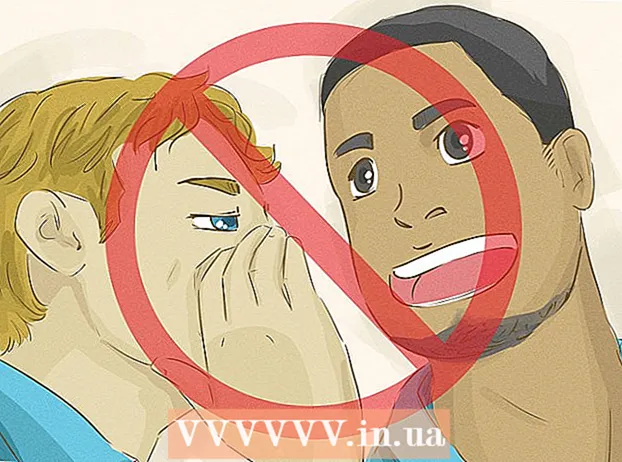लेखक:
Carl Weaver
निर्माण की तारीख:
24 फ़रवरी 2021
डेट अपडेट करें:
1 जुलाई 2024

विषय
ध्यान:वर्तमान में टेलीग्राम मैसेंजर रूस के क्षेत्र में अवरुद्ध है। यह विकीहाउ लेख आपको दिखाएगा कि अपने कंप्यूटर से छवियों से अपने खुद के टेलीग्राम स्टिकर कैसे बनाएं। छवियां .png प्रारूप में होनी चाहिए, 512x512 पिक्सेल या उससे कम।
कदम
 1 ब्राउज़र में खोलें https://web.telegram.org/. भले ही आप टेलीग्राम डेस्कटॉप ऐप का उपयोग कर रहे हों, फिर भी आपको वेब संस्करण में लॉग इन करना होगा।
1 ब्राउज़र में खोलें https://web.telegram.org/. भले ही आप टेलीग्राम डेस्कटॉप ऐप का उपयोग कर रहे हों, फिर भी आपको वेब संस्करण में लॉग इन करना होगा।  2 अपना फ़ोन नंबर दर्ज करें और क्लिक करें आगे. टेलीग्राम एक पुष्टिकरण कोड के साथ निर्दिष्ट फोन नंबर पर एक एसएमएस भेजेगा।
2 अपना फ़ोन नंबर दर्ज करें और क्लिक करें आगे. टेलीग्राम एक पुष्टिकरण कोड के साथ निर्दिष्ट फोन नंबर पर एक एसएमएस भेजेगा।  3 पुष्टि कोड दर्ज करें। यदि आप इसे सही ढंग से दर्ज करते हैं, तो कोड स्वचालित रूप से मान्य हो जाएगा। यदि कोई स्वचालित संक्रमण नहीं है, तो जारी रखने के लिए स्क्रीन के ऊपरी दाएं कोने में "अगला" पर क्लिक करें।
3 पुष्टि कोड दर्ज करें। यदि आप इसे सही ढंग से दर्ज करते हैं, तो कोड स्वचालित रूप से मान्य हो जाएगा। यदि कोई स्वचालित संक्रमण नहीं है, तो जारी रखने के लिए स्क्रीन के ऊपरी दाएं कोने में "अगला" पर क्लिक करें।  4 इस लिंक पर जाओ https://telegram.me/stickers उसी ब्राउज़र में। आपको टेलीग्राम स्टिकर बॉट पेज पर ले जाया जाएगा।
4 इस लिंक पर जाओ https://telegram.me/stickers उसी ब्राउज़र में। आपको टेलीग्राम स्टिकर बॉट पेज पर ले जाया जाएगा।  5 पर क्लिक करें वेब संस्करण में खोलें. टेलीग्राम में स्टिकर बनाने के लिए एक चैट बॉट खुलेगा।
5 पर क्लिक करें वेब संस्करण में खोलें. टेलीग्राम में स्टिकर बनाने के लिए एक चैट बॉट खुलेगा।  6 पर क्लिक करें दौड़ना. बटन पेज के नीचे है। स्टिकर बॉट कमांड की एक सूची दिखाई देगी।
6 पर क्लिक करें दौड़ना. बटन पेज के नीचे है। स्टिकर बॉट कमांड की एक सूची दिखाई देगी।  7 डायल / न्यूपैक और दबाएं दर्ज करें या वापसी. स्टिकर बॉट आपको अपने नए स्टिकर पैक के लिए एक नाम दर्ज करने के लिए कहेगा।
7 डायल / न्यूपैक और दबाएं दर्ज करें या वापसी. स्टिकर बॉट आपको अपने नए स्टिकर पैक के लिए एक नाम दर्ज करने के लिए कहेगा। - स्टिकर पैक स्टिकर का एक सेट है। यहां तक कि अगर आप केवल एक स्टिकर बनाना चाहते हैं, तब भी आपको स्टिकर पैक बनाना होगा।
 8 एक नाम दर्ज करें और क्लिक करें दर्ज करें या वापसी. बॉट आपसे एक इमेज अपलोड करने के लिए कहेगा।
8 एक नाम दर्ज करें और क्लिक करें दर्ज करें या वापसी. बॉट आपसे एक इमेज अपलोड करने के लिए कहेगा।  9 फ़ाइल डाउनलोड आइकन पर क्लिक करें। यह मुड़े हुए कोने के साथ कागज की एक शीट जैसा दिखता है। एक नया संदेश दर्ज करने के लिए आइकन सीधे फ़ील्ड के नीचे स्थित होता है।
9 फ़ाइल डाउनलोड आइकन पर क्लिक करें। यह मुड़े हुए कोने के साथ कागज की एक शीट जैसा दिखता है। एक नया संदेश दर्ज करने के लिए आइकन सीधे फ़ील्ड के नीचे स्थित होता है।  10 उस छवि का चयन करें जिसे आप स्टिकर में बदलना चाहते हैं। छवि 512x512 पिक्सेल के आकार के साथ .png प्रारूप में होनी चाहिए।
10 उस छवि का चयन करें जिसे आप स्टिकर में बदलना चाहते हैं। छवि 512x512 पिक्सेल के आकार के साथ .png प्रारूप में होनी चाहिए।  11 पर क्लिक करें खोलना. छवि टेलीग्राम पर अपलोड की जाएगी।
11 पर क्लिक करें खोलना. छवि टेलीग्राम पर अपलोड की जाएगी।  12 इमोजी चुनें और क्लिक करें दर्ज करें या वापसी. आपका स्टिकर इस इमोजी से मेल खाएगा।
12 इमोजी चुनें और क्लिक करें दर्ज करें या वापसी. आपका स्टिकर इस इमोजी से मेल खाएगा। - उदाहरण के लिए, यदि स्टिकर एक हर्षित छवि है, तो थंब अप इमोजी या मुस्कुराते हुए इमोजी का उपयोग करें।
 13 पैक में अतिरिक्त स्टिकर जोड़ें। यदि आप केवल एक स्टिकर बनाना चाहते हैं, तो अगले चरण पर आगे बढ़ें। यदि अधिक है, तो एक अलग छवि का चयन करने के लिए फ़ाइल डाउनलोड आइकन पर क्लिक करें, और फिर उसके लिए एक इमोजी चुनें।
13 पैक में अतिरिक्त स्टिकर जोड़ें। यदि आप केवल एक स्टिकर बनाना चाहते हैं, तो अगले चरण पर आगे बढ़ें। यदि अधिक है, तो एक अलग छवि का चयन करने के लिए फ़ाइल डाउनलोड आइकन पर क्लिक करें, और फिर उसके लिए एक इमोजी चुनें।  14 प्रवेश करना / प्रकाशित करें.
14 प्रवेश करना / प्रकाशित करें. 15 स्टिकर पैक के लिए एक संक्षिप्त नाम दर्ज करें और क्लिक करें दर्ज करें या वापसी. यह नाम आपके स्टिकर पैक के लिंक में दिखाई देगा।
15 स्टिकर पैक के लिए एक संक्षिप्त नाम दर्ज करें और क्लिक करें दर्ज करें या वापसी. यह नाम आपके स्टिकर पैक के लिंक में दिखाई देगा। - उदाहरण के लिए, यदि स्टिकर पैक का नाम टेस्ट है, तो आप https://t.me/addstickers/Test लिंक को अपने दोस्तों के साथ साझा कर सकते हैं ताकि वे स्टिकर का उपयोग कर सकें।
- अपना स्टिकर पैक शेयर करने के लिए, स्क्रीन के नीचे शेयर करें पर टैप करें, फिर अपनी पसंद का तरीका चुनें।
 16 पर क्लिक करें बंद करे. अब आपके स्टिकर का उपयोग किया जा सकता है।
16 पर क्लिक करें बंद करे. अब आपके स्टिकर का उपयोग किया जा सकता है।